Jak spravovat své předplatné na Apple TV

Nový Apple TV je dodáván s mnoha funkcemi, včetně možnosti spravovat předplatné přímo z vašeho zařízení, což vám může být užitečnější než to udělat
SOUVISEJÍCÍ: Jak zrušit předplatné služby Apple Music (nebo jiné)
V minulosti jsme vysvětlili, jak zrušit odběr služby Apple Music, který také zahrnuje způsob, jak zrušit ostatní uživatele dobře. Je to docela snadné, ale je ještě lepší, pokud můžete spravovat pouze odběry z Apple TV.
S nejnovějšími verzemi Apple TV se systémem tvOS můžete spravovat odběry přímo z přístroje, což činí cinch přidat nebo zrušit speciální kanály
Chcete-li začít, klepněte nejprve na dlaždici "Nastavení" na domovské obrazovce Apple TV.
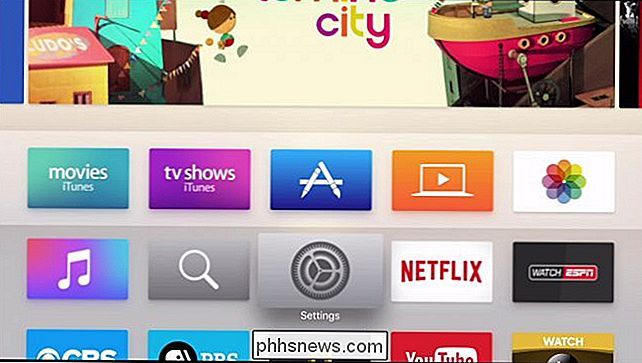
Z výsledné obrazovky klikněte na možnost "Účty".
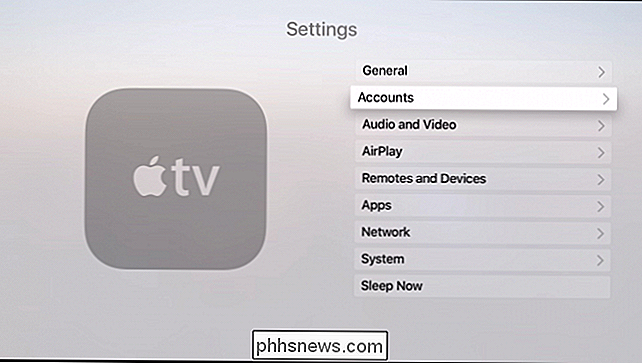
Na obrazovce Účty přejděte dole a klikněte na tlačítko "Spravovat předplatné ...".
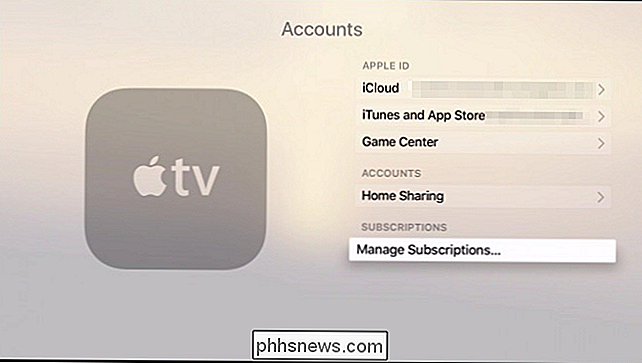
Po zobrazení výzvy použijte dálkové ovládání pro zadání hesla a přihlášení do obchodu iTunes.
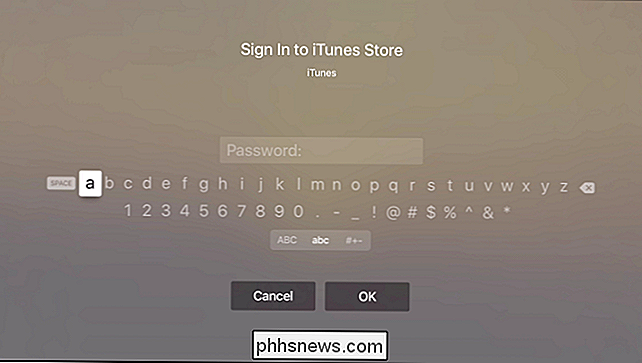
Zobrazí se přehled vašich odběrů a můžete kliknout na libovolné jeden pro další informace, které se na ně vztahují
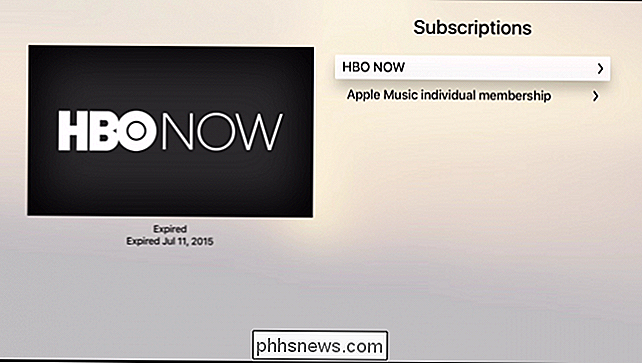
Zde se v tomto příkladu chystáme přihlásit se k HBO NOW, která se měsíčně obnovuje na 14,99 USD
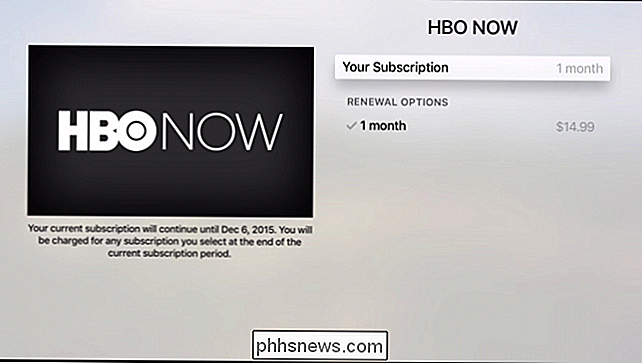
Při pokusu o přihlášení k odběru budete vyzváni k potvrzení nebo zrušit.
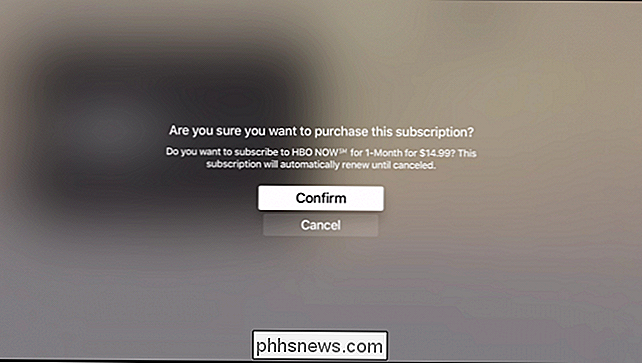
Jakmile potvrdíte odběr, vrátíte se na obrazovku služby. Všimněte si, že máte nyní možnost vybrat novou možnost. Tato volba vám umožní vypnout automatické obnovení, což v podstatě znamená zrušení. Bez ohledu na to, kdy zrušíte, budete mít přístup k vašemu odběru až do uvedeného data (6. prosince v našem příkladu).
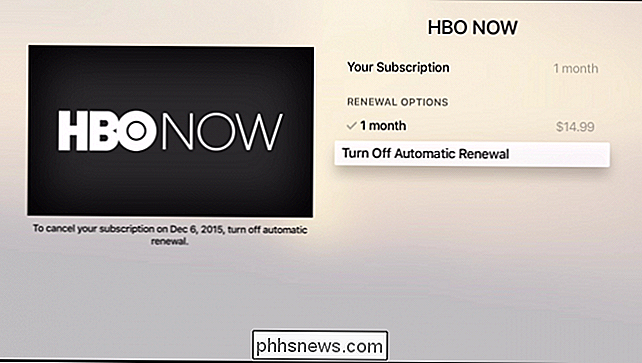
Pokud se pokoušíte automatické obnovení vypnout, budete znovu vyzváni k potvrzení nebo zrušení. Znovu, mějte na paměti, že to nebude zcela zrušit vaše předplatné, stále budete mít přístup k této službě až do uvedeného data.
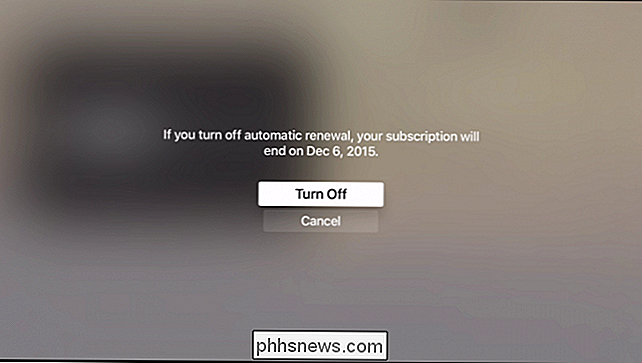
Můžete také projít jinými odběry a navštěvovat je, například zde již zmíněná Apple Music.
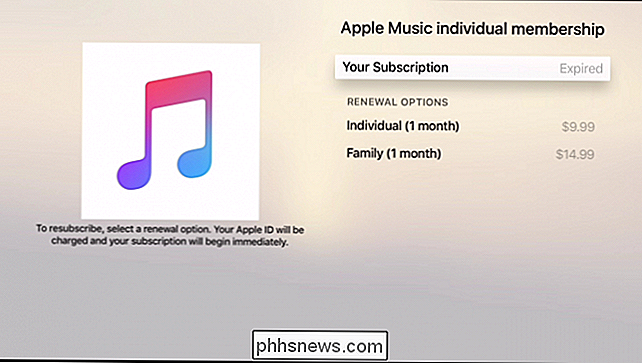
Byť schopen spravovat odběry na Apple TV je důležitá vlastnost, která bude velice užitečná pro mnoho uživatelů, zejména těch, kteří nepoužívají zařízení iOS nebo Mac, ani nikdo,
Doufáme, že jste našli tento článek užitečný, pokud máte nějaké dotazy nebo připomínky, které byste chtěli přispět, zanechte prosím vaše připomínky v našem diskusním fóru

3 způsoby, jak se zbavit virů, spywaru a malwaru
Viry, spyware, malware atd. Mají všechny společné: všichni sát. Zpomalují váš počítač, poškozují vaše soubory, nelegálně ukrádají vaše informace a další.Pravděpodobně jste viděli tyto inzeráty online inzerovat službu, která bude počítač prohledávat zdarma a čarovně vyčistit váš počítač, stejně jako dělat to dvakrát rychlejší. Tyto webové stránky budou skenovat váš počí

Jak si vzít Awesome Live Photos s iPhone
Pokud jste zakoupili nový iPhone (6S a vyšší), možná budete milovat novou funkci Live Photos. Pokud nejste, možná jste se s ní moc znali. Nejlepší způsob, jak popsat Live Photo, je porovnat jej s animovaným GIF. Vezmete si snímek o vašem objektu, který by se měl pohybovat, a fotoaparát na iPhone skutečně zachycuje krátký film.



